L'essai gratuit d'un an d'Apple TV+ se termine plus tard ce mois-ci, ce qui signifie que vous serez bientôt facturé pour maintenir votre abonnement. Si vous ne souhaitez plus utiliser Apple TV+, vous devez l'annuler.
Nous allons vous montrer comment.
Comment annuler Apple TV+
Lorsque Apple TV+ a fait ses grands débuts en 2019, Apple a offert un essai d'un an à ceux qui ont acheté un nouvel iPhone, iPad ou Mac. Il a ensuite prolongé l'essai gratuit à deux reprises, du premier à janvier 2021 puis à fin juin.
Des frais mensuels de 4,99 $ vous seront automatiquement facturés pour Apple TV + en juillet si vous êtes toujours sur cet essai et que vous souhaitez continuer à utiliser le service. Si vous ne le faites pas, vous devez l'annuler vous-même. Voici comment.
Annuler Apple TV+ sur iPhone ou iPad
Voici les étapes à suivre sur iPhone et iPad :
- Ouvrez le Magasin d'applications.
- Appuyez sur l'avatar dans le coin supérieur droit, puis appuyez sur Abonnements.
- Rechercher et sélectionner Apple TV+.
- Robinet Annuler l'essai gratuit.
- Robinet Confirmer.
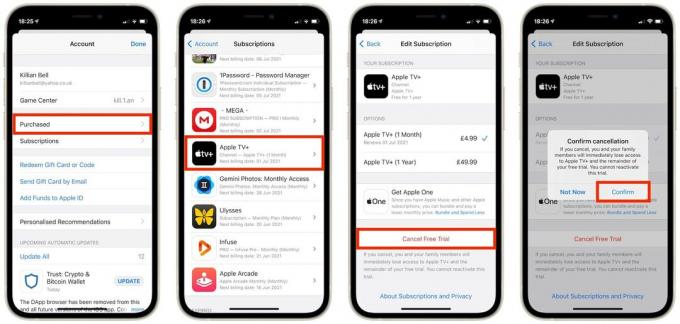
Captures d'écran: Culte de Mac
Ou annuler sur votre Mac
Voici les étapes à suivre sur Mac :
- Ouvrez le Magasin d'applications.
- Cliquez sur votre nom dans le coin inférieur gauche de l'application.
- Cliquez sur Afficher les informations puis connectez-vous à votre compte Apple.
- Faites défiler vers le bas pour trouver Abonnements, puis clique Faire en sorte.
- Recherchez Apple TV+, puis cliquez sur Éditer.
- Clique le Annuler l'abonnement bouton.
- Cliquez sur Confirmer.

Capture d'écran: Culte de Mac
Ou annuler Apple TV+ en ligne
Si, pour une raison quelconque, vous n'avez pas accès à un appareil Apple, vous pouvez annuler votre abonnement Apple TV+ en ligne.
- Aller à tv.apple.com dans n'importe quel navigateur Web.
- Sélectionnez le icône de compte en haut de la page. (Si vous ne voyez pas l'icône, appuyez sur S'identifier puis connectez-vous avec votre identifiant Apple.)
- Choisir Paramètres.
- Faites défiler jusqu'à Abonnements, Alors choisi Faire en sorte.
- Sélectionner Annuler l'abonnement.
Comment se réabonner à Apple TV+
Si vous avez suivi l'une des méthodes ci-dessus, votre abonnement Apple TV+ est désormais annulé. Vous pouvez continuer à utiliser le service jusqu'à l'expiration de votre période d'essai le 30 juin.
Après cela, si vous vous sentez exclu - comme lorsque les nouvelles saisons de Voir et L'émission du matin arriver plus tard cette année - vous pouvez toujours vous réabonner à Apple TV+. Pour ce faire, essayez simplement de regarder une émission Apple TV+, puis suivez les instructions à l'écran.
Si vous utilisez d'autres services Apple, vous pouvez envisager Pomme Un, qui regroupe Apple TV+, Apple Arcade, Apple Music et iCloud (avec 50 Go de stockage ou plus) en un seul forfait à partir de seulement 14,95 $ par mois. Le forfait Premier comprend également Apple Fitness+ et Apple News+ pour 29,95 $ par mois.

